Bạn đang loay hoay tìm cách để tình giá trị trung bình trong SPSS? Bài viết dưới đây sẽ chia sẻ về cách tính trung bình trong SPSS và so sánh giá trị trung bình khi thống kê mô tả theo nhóm. Hãy theo dõi và ghi lại ngay các kiến thức này bạn nhé!

Table of Contents
1. Cách tính trung bình trong SPSS
Bước 1: Chọn Analyze -> Descriptive Statistics -> Descriptives
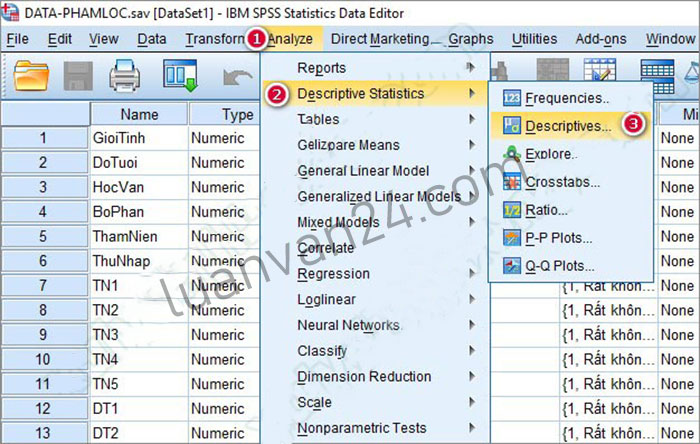
Bước 2: Trong hộp thoại Descriptives, lựa chọn các biến cần thống kê mô tả từ cột bên trái vào mục Variable(s) bên phải. Có thể đưa cùng lúc nhiều biến vào thực hiện thống kê cùng lúc.
Ví dụ: chúng ta sẽ thực hiện thống kê mô tả cho nhóm biến Lương, thưởng và phúc lợi (từ TN1 đến TN5) nên tác giả sẽ đưa các biến này vào mục Variable(s).
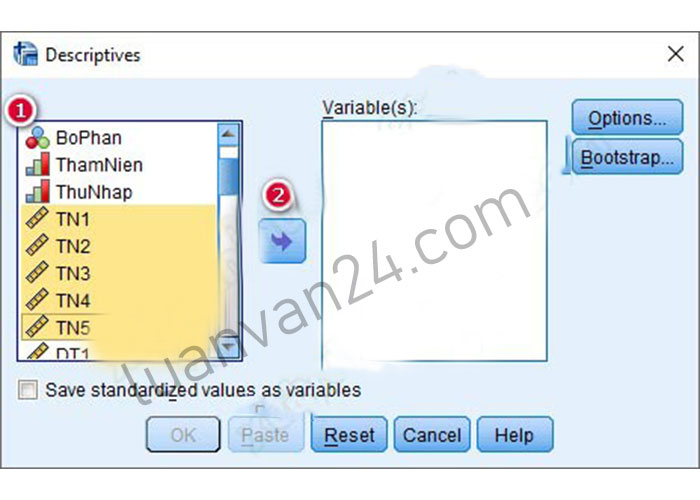
Bước 3: Sau khi đã đưa các biến cần thống kê vào mục Variable(s), bạn cần lựa chọn các tùy chọn Options và Bootstrap ở phía bên phải (đây là các mục để các bạn mô tả sâu hơn dữ liệu). Tuy nhiên, chúng ta thường chỉ sử dụng mô tả sâu hơn bằng mục Options.
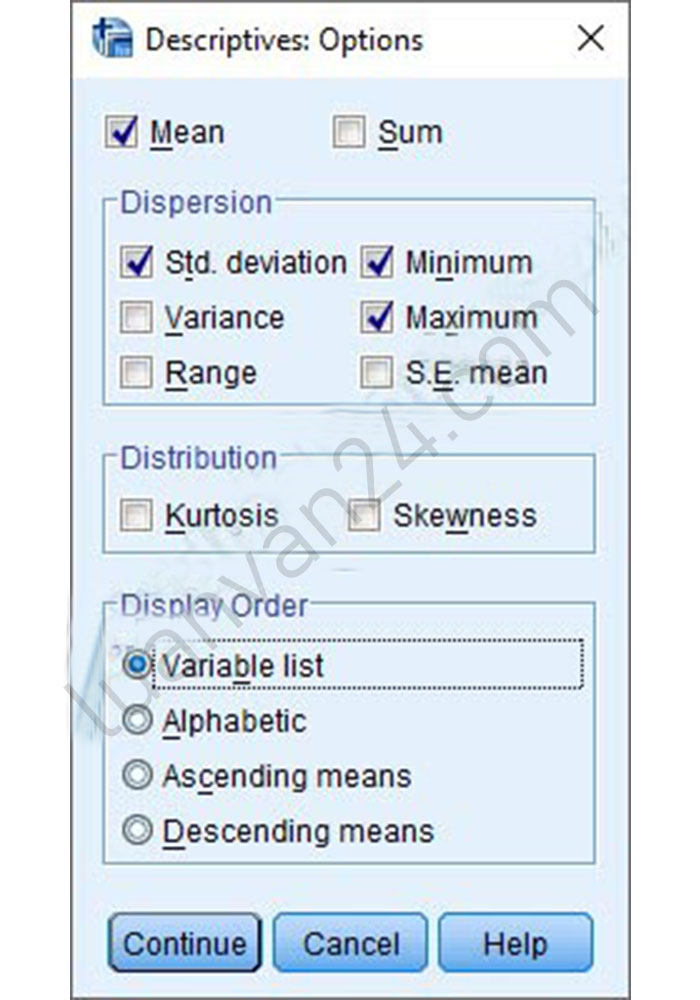
Trong Options, bạn cần tiếp tục lựa chọn các tùy chọn xuất hiện trong bảng mô tả, SPSS thiết lập mặc định các mục trong phần này gồm:
- Mean: giá trị trung bình
- Deviation: độ lệch chuẩn
- Minimum: giá trị nhỏ nhất
- Maximum: giá trị lớn nhất
Bước 4: Chọn Continue để quay lại cửa sổ Descriptives, sau đó nhấp vào OK để xuất kết quả ra Output.
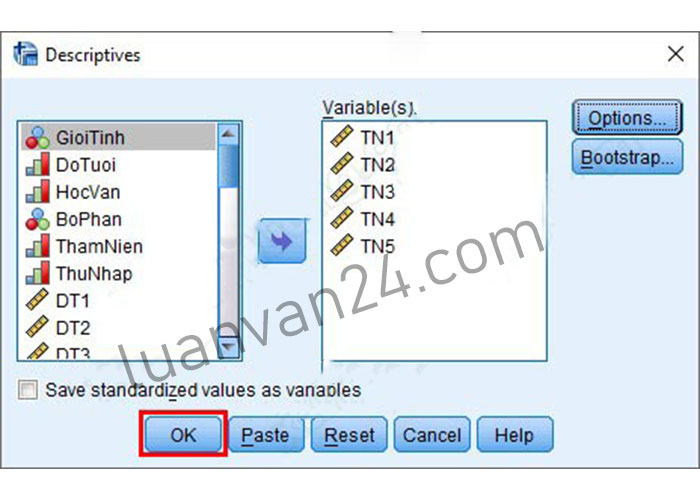
Bước 5: Xem kết quả sau khi thực hiện 4 bước.
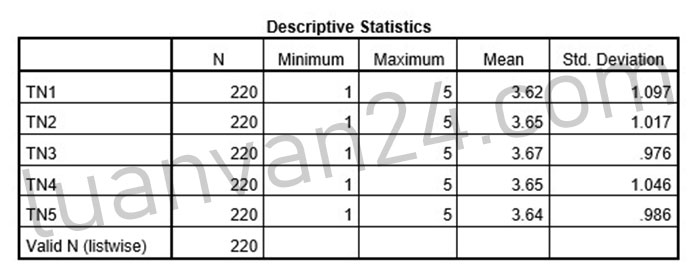
- Giá trị trung bình của các biến quan sát từ TN1 đến TN5 trong nhóm Lương, thưởng, phúc lợi đều thuộc trong mức điểm từ 3 đến 4 trên thang đo Likert 5 điểm. Như vậy, phần lớn các ứng viên tham gia trả lời khảo sát đều đồng ý với các tiêu chí được đưa ra trong nhóm Lương, thưởng, phúc lợi.
- Giá trị trung bình của TN1 cho đến TN5 không chênh lệch nhau nhiều và đều nằm trong mức điểm từ 3 đến 4 trên thang đo 5 điểm. Điều này cho thấy rằng, công ty hiện đang có chế độ đãi ngộ nhân viên khá tốt trên hầu hết các yếu tố: mức lương, thưởng, các chính sách và phúc lợi.
Nếu bạn là một người mới tập tành sử dụng SPSS thì bạn có thể đọc thêm các kiến thức về cách sử dụng SPSS cho người mới bắt đầu từ chúng tôi để hoàn thiện các kiến thức cơ bản nhất cho mình và chinh phục SPSS một cách dễ dàng.
2. So sánh giá trị trung bình khi thống kê mô tả theo nhóm
Để so sánh giá trị trung bình khi thống kê mô tả theo nhóm bạn cần nhớ các mục sau để đưa biến vào đúng vị trí:
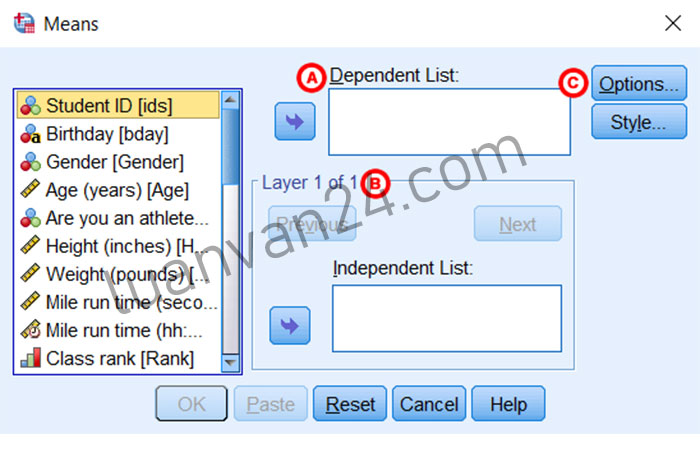
- A. Dependent List (Danh sách phụ thuộc): Các biến số liên tục được phân tích. Bạn phải nhập ít nhất một biến vào hộp này trước khi có thể chạy thủ tục So sánh phương tiện.
- B. Independent List (Danh sách độc lập): Các biến phân loại sẽ được sử dụng để tập hợp con các biến phụ thuộc. Bạn có thể chỉ định một số lớp cho một bảng bằng cách nhấp vào Tiếp theo và sau đó nhập các biến phân loại khác; điều này sẽ tạo ra một bảng trông giống như một bảng kết hợp giữa bảng chéo và thủ tục Descriptives.
- C. Options: Mở cửa sổ Means: Options, nơi bạn có thể chỉ định thống kê tóm tắt cần tạo và thứ tự chúng nên được liệt kê.
2.1. Báo cáo cơ bản, không có lớp
Để chạy so sánh giá trị trung bình khi thống kê mô tả theo nhóm báo cáo cơ bản và không có lớp bạn cần thực hiện theo 5 bước sau:
- Bước 1: Chọn Analyze -> Compare Means -> Means
- Bước 2: Bấm đúp vào biến MileMinDur để di chuyển nó vào vùng Danh sách phụ thuộc (Dependent List).
- Bước 3: Nhấp vào Options để mở cửa sổ Means. Mean (trung bình), Number of Cases (số trường hợp), và Standard Deviation (độ lệch chuẩn). Nhấp vào Continue khi hoàn tất.
- Bước 4: Bấm OK để kết thúc thao tác..
- Bước 5: Xem kết quả
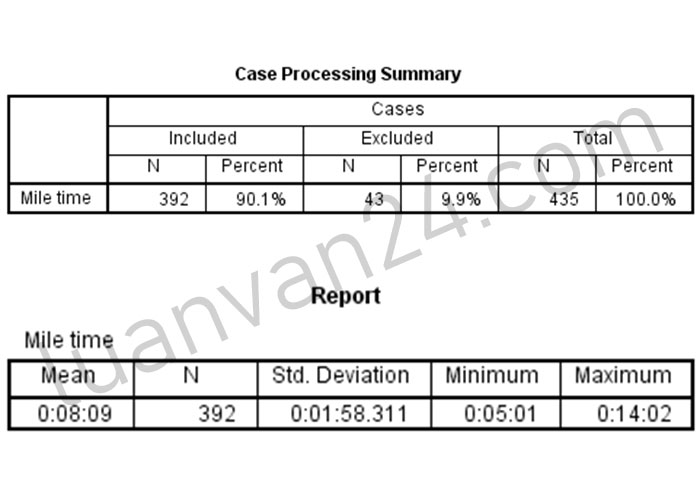
Tổng thời gian một dặm trung bình là 8 phút 9 giây, với độ lệch chuẩn khoảng 2 phút. Thời gian nhanh nhất là khoảng 5 phút; chậm nhất khoảng 14 phút.
2.2. Báo cáo với một lớp
Để thực hiện việc chạy báo cáo với một lớp bạn cần thực hiện theo 6 bước sau:
- Bước 1: Chọn Analyze -> Compare Means -> Means
- Bước 2: Bấm đúp vào biến MileMinDur để di chuyển nó vào vùng Danh sách phụ thuộc (Dependent List)
- Bước 3: Bấm vào biến Athlete và sử dụng nút mũi tên thứ hai để di chuyển nó vào hộp Dependent List.
- Bước 4: Nhấp vào Options để mở cửa sổ Means. Mean (trung bình), Number of Cases (số trường hợp), và Standard Deviation (độ lệch chuẩn). Nhấp vào Continue khi hoàn tất.
- Bước 5: Bấm OK để kết thúc thao tác.
- Bước 6: Xem kết quả.
Sẽ có 2 bảng kết quả hiện ra bao gồm: Case Processing Summary và Report.
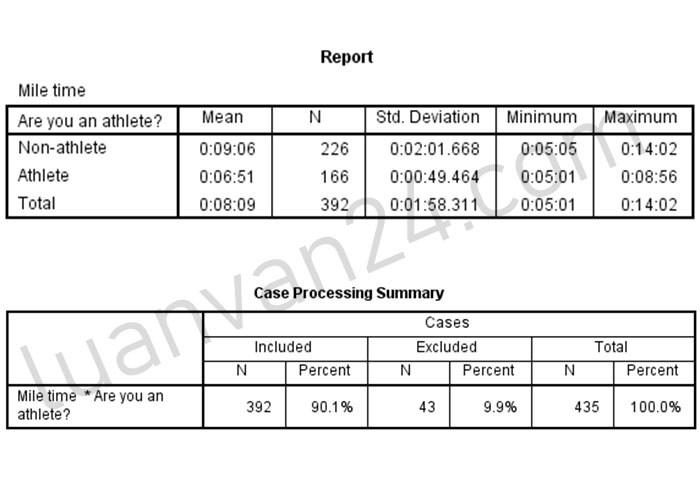
- Mẫu có nhiều người không phải là vận động viên ( n = 226) hơn vận động viên ( n = 166).
- Thời gian một dặm nhanh nhất của vận động viên và người không phải là vận động viên thực sự rất gần nhau (chỉ hơn 5 phút). Tuy nhiên, thời gian chạy dặm chậm nhất đối với người không phải là vận động viên (14 phút) so với vận động viên (chỉ dưới 9 phút).
- Thời gian một dặm trung bình cho vận động viên nhanh hơn khoảng hai phút so với thời gian một dặm trung bình cho những người không phải vận động viên.
- Độ lệch tiêu chuẩn của số dặm đối với vận động viên không bằng một nửa so với những người không phải là vận động viên. Điều này ngụ ý rằng khả năng thể thao của những người không phải là vận động viên sẽ lan rộng hơn nhiều.
- Cuối cùng, thời gian dặm trung bình tổng thể ( n = 392) giống với báo cáo cơ bản không có lớp. Tổng thời gian một dặm trung bình là 8 phút 9 giây, với độ lệch chuẩn khoảng 2 phút. Thời gian dặm nhanh nhất là khoảng 5 phút; chậm nhất khoảng 14 phút.
Nếu SPSS đang là rào cản và gây rất nhiều khó khăn cho bạn trong quá trình thực hiện thì bạn có thể liên hệ tới Luận văn 24 – đơn vị tiên phong với hơn 17 năm kinh nghiệm về dịch vụ chạy SPSS. Luận văn 24 sẽ hỗ trợ bạn mọi lúc, mọi nơi và hoàn thiện một cách nhanh chóng cũng như chính xác nhất theo yêu cầu.
2.3. Báo cáo với 2 lớp
Để thực hiện thao tác báo cáo với 2 lớp với 7 bước sau:
- Bước 1: Chọn Analyze -> Compare Means -> Means
- Bước 2: Bấm đúp vào biến MileMinDur để di chuyển nó vào vùng Danh sách phụ thuộc (Dependent List).
- Bước 3: Bấm vào biến Athlete và sử dụng nút mũi tên thứ hai để di chuyển nó vào hộp Dependent List.
- Bước 4: Chọn Next. Tiêu đề của bảng mới sẽ là Layer 2 of 2. Bấm vào biến Gender và di chuyển nó vào hộp Dependent List.
- Bước 5: Nhấp vào Options để mở cửa sổ Means. Mean (trung bình), Number of Cases (số trường hợp), và Standard Deviation (độ lệch chuẩn). Nhấp vào Continue khi hoàn tất.
- Bước 6: Lựa chọn OK để kết thúc thao tác.
- Bước 7: Xem kết quả
Phần kết quả sẽ có 2 bảng kết quả hiện ra bao gồm: Case Processing Summary và Report.
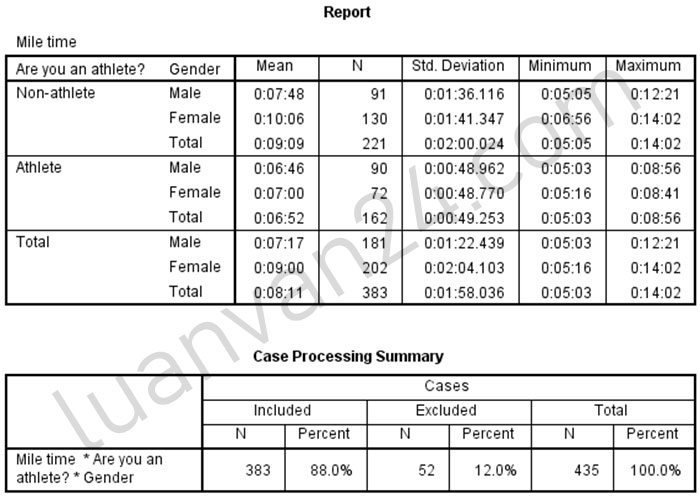
- Số lượng nam không phải vận động viên và vận động viên gần như bằng nhau. Trong số các nữ, có nhiều người không phải là vận động viên hơn là vận động viên.
- Trong số các vận động viên, sự khác biệt về số dặm trung bình giữa nam và nữ chỉ là 14 giây. Trong số những người không phải là vận động viên, sự khác biệt về thời gian trung bình một dặm giữa nam và nữ là hơn hai phút.
- Trong các nhóm vận động viên và không vận động viên, độ lệch chuẩn tương đối gần nhau.
- Trong số các vận động viên, thời gian một dặm nam chậm nhất và thời gian một dặm nữ chậm nhất là rất gần nhau (trong vòng mười lăm giây). Trong số những vận động viên không phải là vận động viên, sự khác biệt giữa thời gian một dặm chậm nhất của nam và thời gian chạy chậm nhất của nữ lớn hơn nhiều (khoảng 1 phút 40 giây).
- Cuối cùng, trong tổng số mẫu, sự khác biệt về thời gian dặm trung bình giữa nam ( n = 181) và nữ ( n = 202) chỉ dưới 2 phút. Trong số tất cả các trường hợp hợp lệ ( n = 383), thời gian trung bình một dặm là 8 phút 11 giây.
Bài viết đã cung cấp cho bạn đọc cách tính trung bình trong SPSS để bạn đọc có thể theo dõi và thực hiện theo từng bước cụ thể. Hy vọng những kiến thức trên hữu ích trong quá trình thực hiện bài tập của mình. Hãy tiếp tục theo dõi các bài viết tiếp theo của chúng tôi bạn nhé!